
יצא לאור
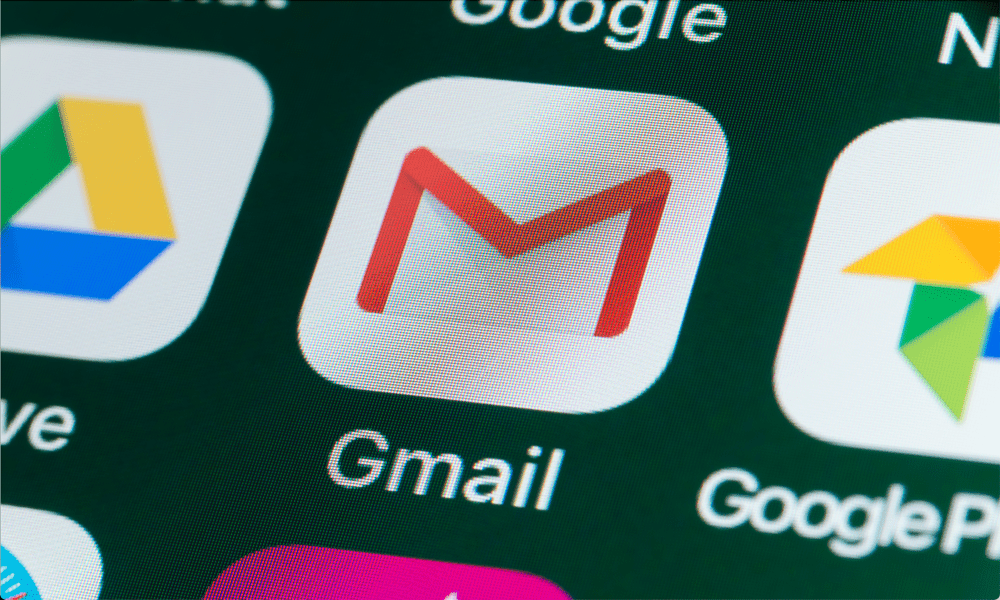
נגמר לך שטח האחסון ב-Gmail? למד כיצד למצוא ולמחוק את הודעות האימייל הגדולות ביותר של Gmail בתיבת הדואר הנכנס שלך כאן.
גוגל מספקת למשתמשים עד 15GB של שטח אחסון בחינם - זה הרבה שטח למלא. אם נגמר לך המקום וכבר נגמר לך בדק את האחסון שלך ב-Google Drive, תצטרך למצוא ולמחוק את הודעות האימייל הגדולות ביותר בתיבת הדואר הנכנס שלך ב-Gmail שתופסים מקום.
אם תמצא ו למחוק הודעות דוא"ל בתיבת הדואר הנכנס שלך ב-Gmail שאתה כבר לא צריך, תחזיר מקום להודעות אחרות. נסביר להלן כיצד לעשות זאת.
כיצד למצוא ולמחוק במהירות הודעות דוא"ל גדולות ב-Gmail באמצעות סרגל החיפוש
ה אתר Gmail יש סרגל חיפוש רב עוצמה המאפשר לך למצוא במהירות מיילים בתיבת הדואר הנכנס שלך. אתה יכול להשתמש באופרטורים דומים של חיפוש כדי לעזור לך לסנן הודעות דוא"ל שגדולות מגודל מסוים - גדולות מכדי שיהיה סביר לשמור עליהן זמן רב מדי. אלה עשויים לכלול אימיילים עם רבים קבצים מצורפים גדולים, לדוגמה.
כיצד למצוא במהירות הודעות דוא"ל גדולות של Gmail
- פתח את ה אתר Gmail בדפדפן האינטרנט שלך במחשב PC, Mac או Chromebook.
- בשורת החיפוש, הקלד יותר גדול: ואחריו גודל במגה-בייט. לדוגמה, עבור כל הודעות דוא"ל גדולות מ-10MB, תקליד גדול יותר: 10M. אתה יכול גם להוסיף קריטריוני חיפוש אחרים לחיפוש שלך כדי לעזור לך לצמצם דברים יותר, כגון מ:, ל:, נושא:, יש קובץ מצורף, ועוד.

- הקש על להיכנס מפתח כדי לבצע את החיפוש. התוצאות יופיעו מתחת לסרגל החיפוש כדי שתוכל לנווט בהן.
- בחר את הודעות האימייל שברצונך למחוק על ידי לחיצה על תיבת סימון לידם.
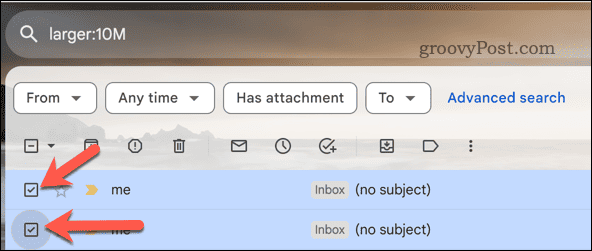
- אתה יכול גם לבחור את כל האימיילים בעמוד הנוכחי על ידי לחיצה על בחר תיבת סימון בפינה השמאלית העליונה.
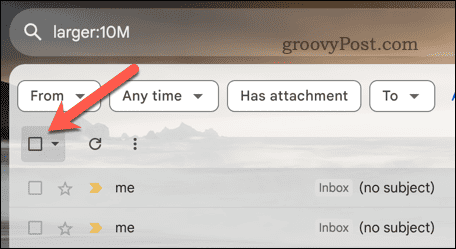
- כדי להסיר הודעות דוא"ל גדולות אלה, הקש על לִמְחוֹק סמל בשורת התפריטים מעל תוצאות החיפוש. זה יעביר את האימיילים ל-Gmail שלך אַשׁפָּה תיקייה.
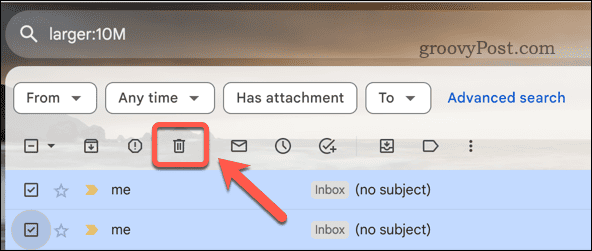
- חזור על השלבים עבור כל עמוד אחר של תוצאות החיפוש, במידת הצורך.
- מיילים של Gmail יימחקו מה- אַשׁפָּה תיקייה לאחר 30 יום. כדי להסיר אותם באופן ידני מוקדם יותר (ולתבוע בחזרה את שטח האחסון שלך), הקש על אַשׁפָּה אפשרות בתפריט השמאלי. באזורים מסוימים, זה יסומן בתור פַּח במקום זאת.
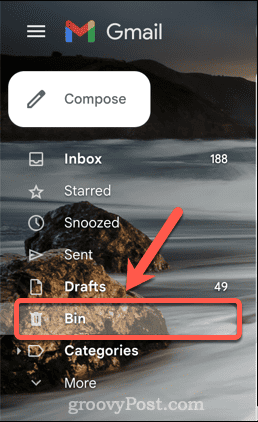
- בתוך ה אַשׁפָּה תיקיה, הקש על רוקן את האשפה (אוֹ פח ריק) אפשרות.
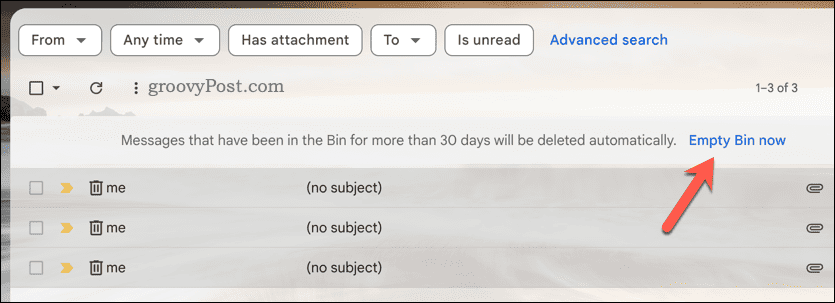
- ללחוץ בסדר כדי לאשר את בחירתך לרוקן את תיקיית האשפה שלך. זה לא הפיך, אז ודא שאתה בטוח לחלוטין שאתה רוצה למחוק את הודעות האימייל הגדולות האלה של Gmail לפני שתמשיך.
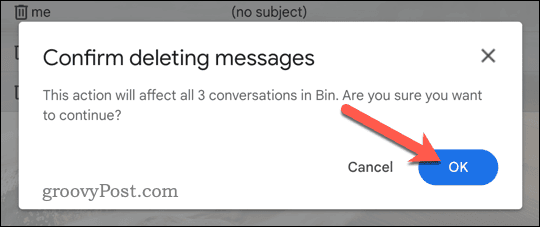
- לאחר מחיקת הודעות האימייל, נפח האחסון הזמין שלך ב-Gmail יגדל. אתה יכול לראות את זה כמונה קטן בפינה השמאלית התחתונה של רשימת הדוא"ל שלך ב-Gmail.
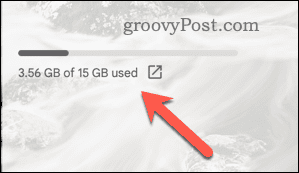
כיצד להשתמש בכלי החיפוש המתקדם כדי למצוא ולמחוק הודעות דוא"ל גדולות של Gmail ב-PC או Mac
אתה יכול לקחת את הדברים צעד קדימה על ידי שימוש בכלי החיפוש המתקדמים של Gmail כדי לעזור לך למצוא הודעות דוא"ל גדולות ב-Gmail.
זה יספק לך טופס קל לשימוש שיעזור לך לזהות קריטריונים ספציפיים יותר, כגון טווח התאריכים של הודעות האימייל, שולחים פוטנציאליים, סוגי קבצים מצורפים ועוד. אתה יכול גם להשתמש באפשרות הגודל כדי לסנן מיילים שגדולים מגודל מסוים.
כיצד למחוק הודעות דוא"ל גדולות ב-Gmail באמצעות כלי החיפוש המתקדם
- פתח את ה אתר Gmail בדפדפן האינטרנט שלך.
- לחץ על הצג אפשרויות חיפוש לחצן מימין לסרגל החיפוש. זה יציג את טופס החיפוש המתקדם.
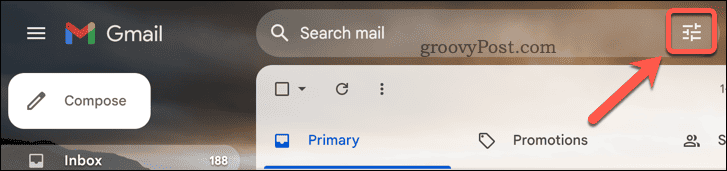
- בתוך ה גודל בשדה, בחר את גדול מ אוֹפְּצִיָה.
- הבא ל גודל אפשרות, הקלד גודל מינימלי עבור הודעות האימייל הגדולות של Gmail שברצונך לאתר. לדוגמה, עבור הודעות דוא"ל גדולות מ-10MB, הקלד 10 בתיבה ולאחר מכן בחר MB בתפריט הנפתח שלצדו.
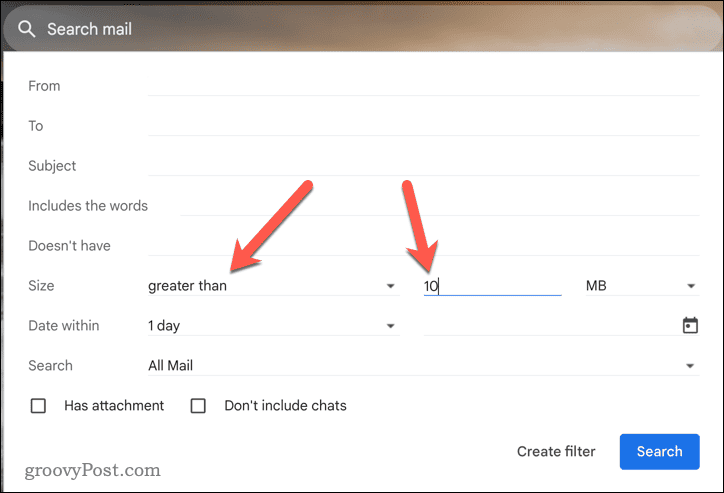
- השתמש בשדות האחרים כדי לצמצם את החיפוש שלך. לדוגמה, השתמש ב- לחפש כדי לזהות את התיקיה שבה ברצונך לחפש, או השתמש ב- כולל את המילים כדי להקליד מילים שברצונך שהחיפוש יחפש בתוצאות החיפוש.
- ללחוץ לחפש כדי להתחיל את החיפוש. אתה יכול גם ללחוץ צור מסנן ליצור מסנן אוטומטי חדש כדי לחפש תמיד את המיילים הגדולים הללו ולסנן אותם בהתאם (לדוגמה, לתיקיה חדשה, או למחוק אותם אוטומטית).
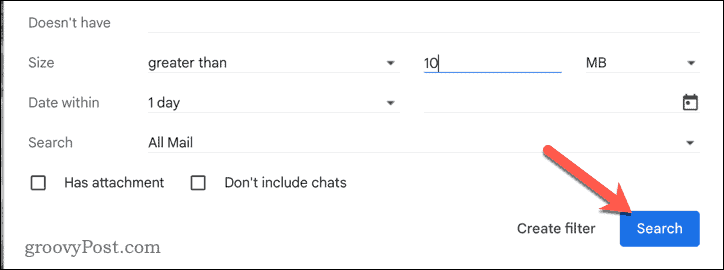
- אם תלחץ לחפש, התוצאות יופיעו ברשימת החיפוש. בחר את כל התוצאות שברצונך למחוק על ידי לחיצה על תיבת הסימון שלצדן, אחת אחת.
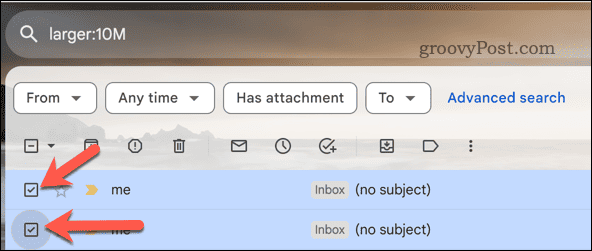
- לחלופין, לחץ על בחר תיבת סימון בפינה השמאלית העליונה ל בחר את כל המיילים בדף התוצאות הנוכחי.
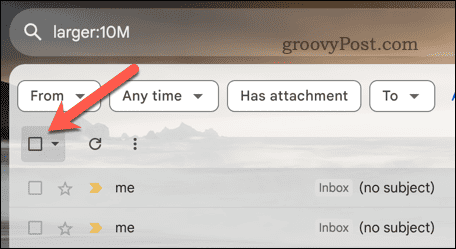
- כדי למחוק את התוצאות, הקש על לִמְחוֹק סמל בשורת התפריטים מעל תוצאות החיפוש. זה מעביר אותם ל- אַשׁפָּה תיקיה (נקראת פַּח באזורים מסוימים).
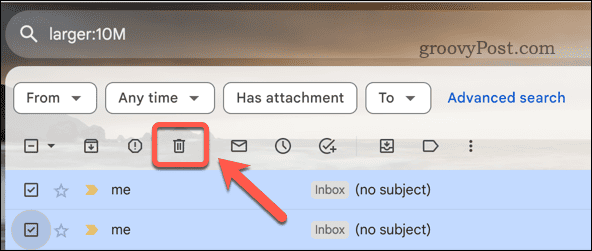
- חזור על השלבים עבור כל עמוד אחר של תוצאות חיפוש (אם נדרש).
- כדי למחוק אותם לחלוטין, הקש על אַשׁפָּה (אוֹ פַּח) התיקיה משמאל.
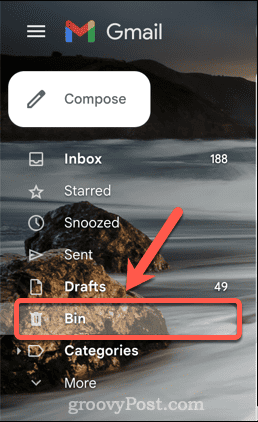
- בחר רוקן את האשפה עכשיו בשורת התפריטים (או רוקן את הפח עכשיו).
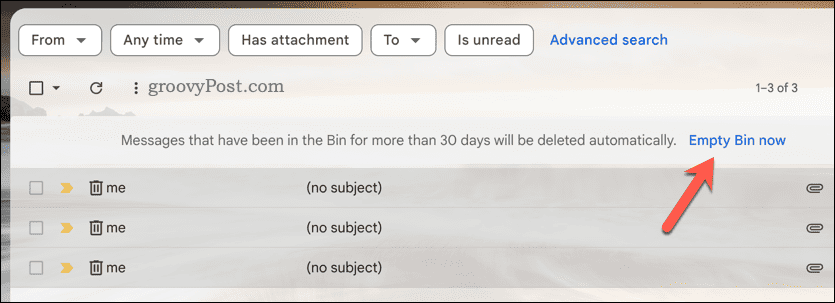
- אשר על ידי לחיצה בסדר בתיבה הקופצת.
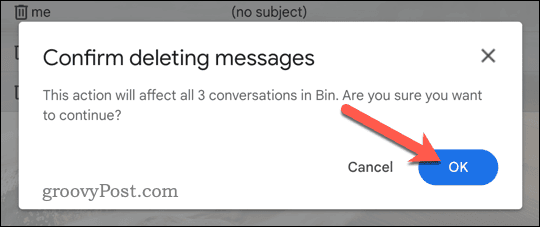
לאחר ההסרה, תיבת הדואר הנכנס שלך ב-Gmail תקבל באופן אוטומטי גישה לשטח הפנוי שנפנה על ידי הודעות האימייל שנמחקו.
כיצד למצוא ולמחוק הודעות דוא"ל גדולות ב-Gmail במכשירים ניידים
אתה יכול גם להשתמש באפליקציית Gmail לנייד במכשירי Android, iPhone ו-iPad כדי לעזור לך לאתר ו למחוק אימיילים גדולים של Gmail. תוכל להשתמש בשלבים הבאים כדי למצוא את הודעות האימייל הגדולות שלך ב-Gmail.
- פתח את אפליקציית Gmail במכשיר הנייד שלך.
- הקש על סרגל החיפוש בחלק העליון.
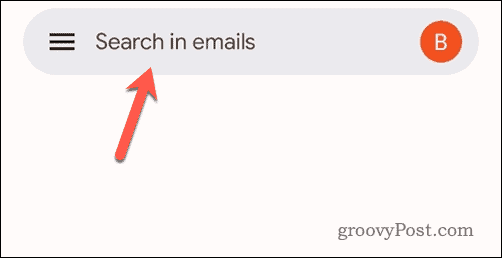
- בשורת החיפוש, הקלד יותר גדול: ואחריו גודל מינימלי. לדוגמה, עבור הודעות דוא"ל גדולות מ-10MB, הקלד גדול יותר: 10M.
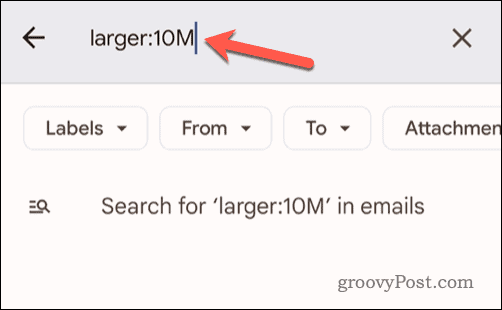
- הקלד קריטריוני חיפוש אחרים בתיבה שלאחר ה- יותר גדול: אפשרות או הקש על האפשרויות מתחת לסרגל החיפוש (כגון מ אוֹ תווית) כדי להוסיף קריטריונים נוספים לחיפוש שלך.
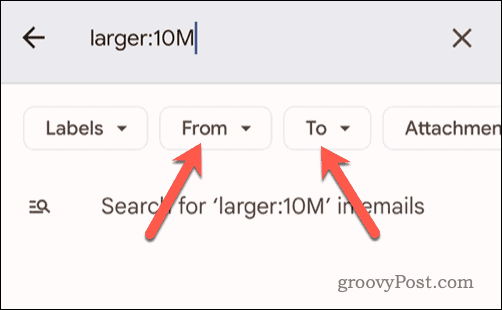
- הקש על המקש הדרוש במקלדת שלך (כגון להיכנס אוֹ לחפש) להשלמת החיפוש. זה ישתנה, בהתאם למכשיר שלך.
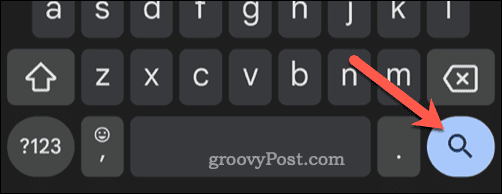
- לחלופין, לחץ על לחפש אחר אפשרות מתחת לסרגל החיפוש.
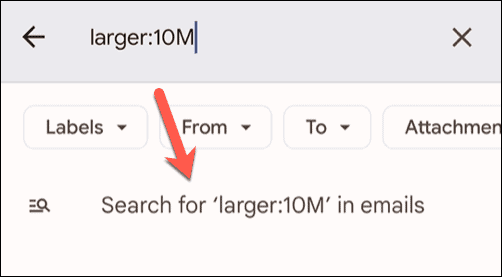
- בתוצאות החיפוש למטה, הקש והחזק כל דוא"ל שברצונך למחוק - תיבת סימון תופיע לידו.
- בחר הודעות דוא"ל נוספות על ידי הקשה עליהן או הקש על בחר הכל תיבת סימון בחלק העליון כדי לבחור את כל הודעות האימייל הגדולות במקום זאת.
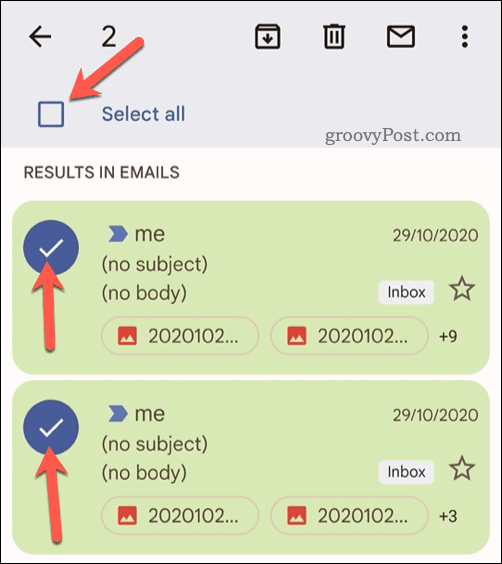
- כדי למחוק את הודעות האימייל, הקש על לִמְחוֹק סמל בפינה השמאלית העליונה כדי להעביר את הודעות האימייל אל אַשׁפָּה/פַּח תיקייה.
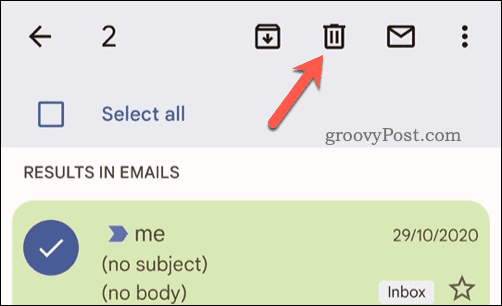
- לאחר מכן, הקש חזרה אל מחוץ לחיפוש.
- הקש על סמל התפריט בפינה השמאלית העליונה (ליד סרגל החיפוש) לאחר מכן.
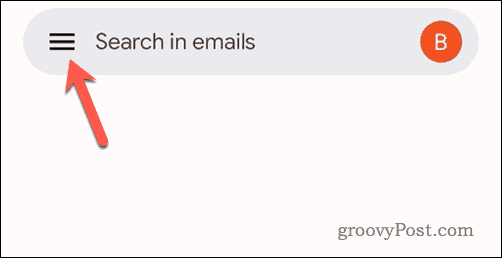
- בֶּרֶז אַשׁפָּה אוֹ פַּח (בהתאם למקום שלך) כדי לפתוח את תיקיית האשפה/פח.
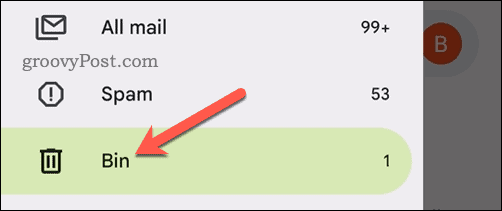
- כדי למחוק את הודעות האימייל, הקש על רוקן את האשפה עכשיו אוֹ רוקן את הפח עכשיו אפשרות בראש התפריט.
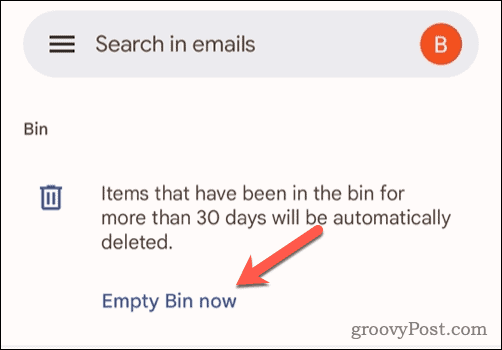
- אם תתבקש, הקש ריק כדי לאשר את בחירתך.
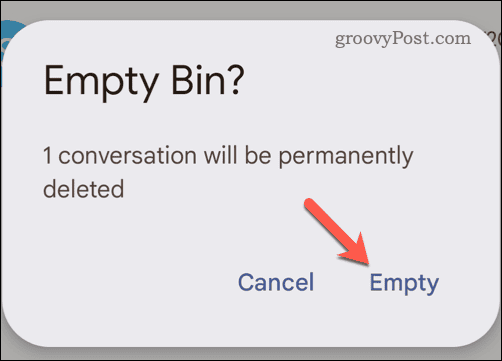
הודעות האימייל יוסרו לצמיתות מתיבת הדואר הנכנס שלך ב-Gmail.
ניהול תיבת דואר נכנס גדולה של Gmail
אם יש לך חשבון Gmail שלך במשך זמן רב, סביר להניח שבנית רשימה של הודעות דוא"ל גדולות. השתמש בשלבים שלמעלה כדי למצוא ולמחוק את הודעות האימייל הגדולות ביותר מתיבת הדואר הנכנס שלך ב-Gmail ולפנות מקום להודעות או קבצים אחרים וחשובים יותר.
רוצה להעביר את המיילים שלך למקום בטוח? אתה יכול העבר אוטומטית מיילים ב-Gmail לכתובת דוא"ל אחרת לשמירה.
האם המאמר הזה היה מועיל?
מדהים, שתפו:
לַחֲלוֹקצִיוּץRedditלינקדאיןאימיילתודה!
תודה שיצרת איתנו קשר.
תודה שיצרת איתנו קשר.



